訊息中隱藏警報意味著什麼

隱藏提醒是 iPhone、iPad 和 Mac 上「訊息」應用程式中的有用功能。以下是如何使用它。

Instagram 無需介紹。借助其故事和亮點,用戶可以輕鬆分享有關自己的內容。但是,如果您每天都在使用 Instagram,但 Instagram 故事不斷重複,會發生什麼事?如果您遇到這種情況,請繼續閱讀,因為我們有六種方法可以在 Android 和 iOS 上解決此問題。
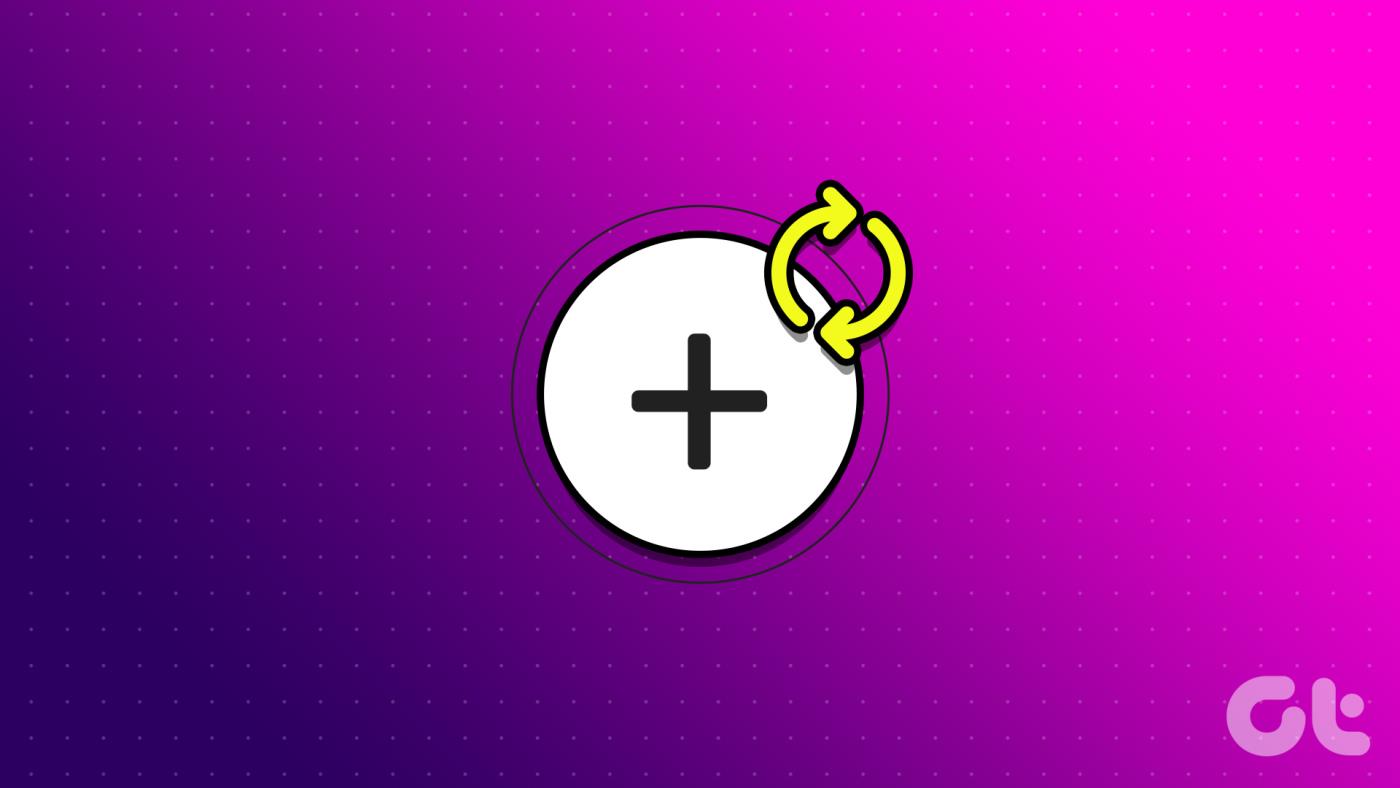
Doom-scrolling 是指你無意識地滾動你的 Instagram 故事。然而,如果 Instagram Stories 在應用程式上不斷重複,這種體驗可能會被破壞。若要解決此問題,請重新啟動裝置、清除應用程式快取或卸載 Instagram 應用程式。但為什麼 Instagram 會重複故事呢?讓我們來看看。
在開始修復之前,讓我們快速了解 Instagram Stories 重複的一些主要原因。
載入故事時,緩慢或較差的網路連線可能會導致錯誤。發生這種情況時,Instagram 故事可能會不斷重複,因為新故事無法加載。
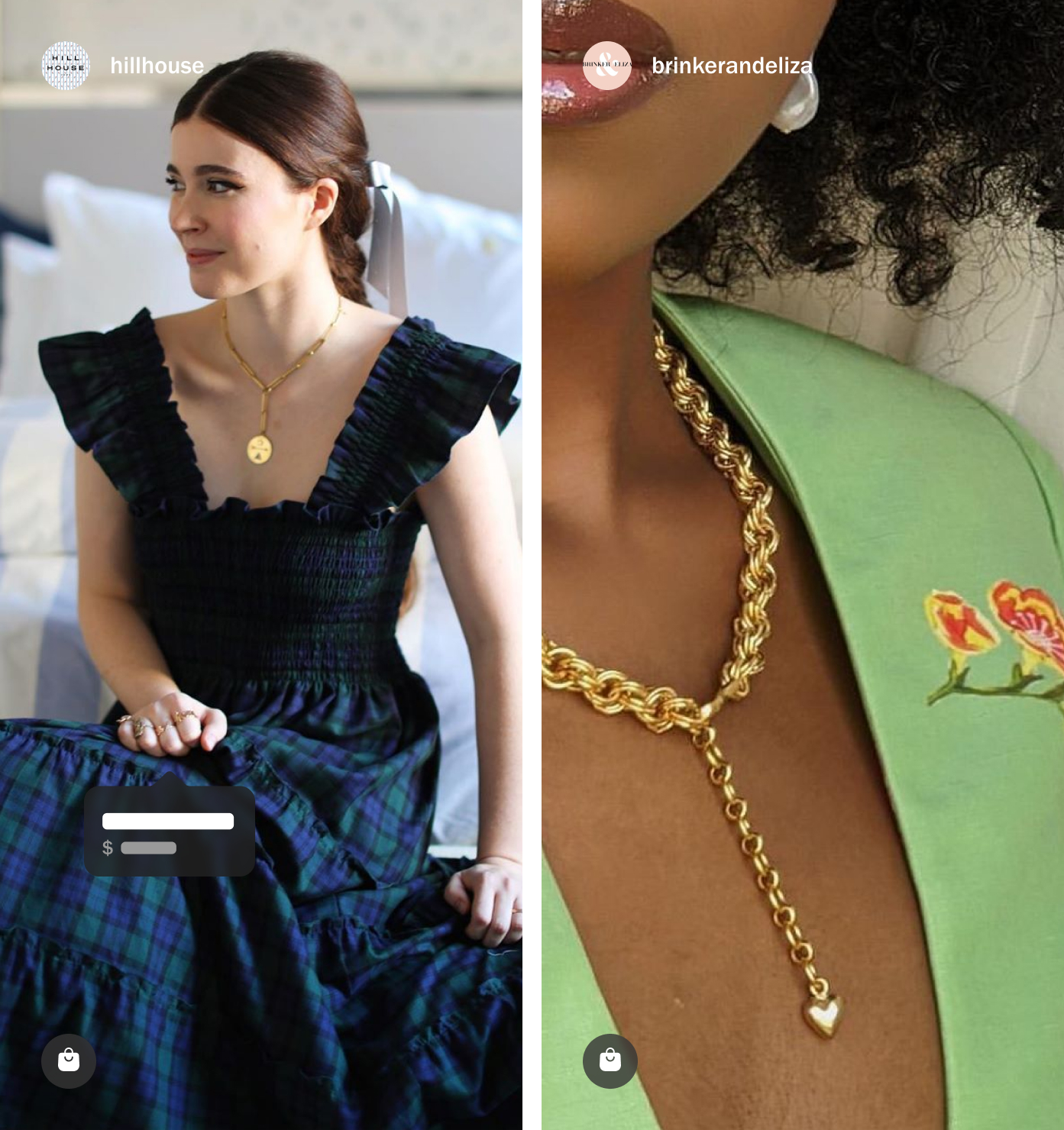
如果 Instagram 伺服器目前已關閉或面臨中斷,也可能導致 Stories 故障或行為異常。其中之一是隨機重複或重播故事。
回顧過去,我們發現 Instagram Stories 重複的問題可以追溯到 2022 年 6 月,隨後發布了更新來修復該問題。因此,即使您已經推遲更新 Instagram 一段時間,您可能仍會不時看到此故障。
現在我們更了解了 Instagram 重複故事的原因,我們可以繼續解決此問題。
如果 Instagram 不斷在 Android 和 iOS 上重播故事,讓我們看看如何透過這 6 個簡單修復來解決這個問題。讓我們開始吧。
Instagram 需要正常運行,Instagram Stories 才能正常運作。因此,要檢查 Instagram 目前是否已關閉,請前往 DownDetector 的Instagram 伺服器狀態頁面,查看最近是否報告了任何中斷。如果是這樣,請稍等片刻後再再次檢查。
但是,如果目前沒有報告任何問題,請轉到下一部分以開始故障排除過程。
如上所述,強大的網路連線對於確保 Instagram Stories 正常運作至關重要。因此,如果您遇到 Instagram Stories 問題,請先檢查您的網路速度。或者,您也可以在設備上播放視頻,看看播放過程中是否存在任何問題。
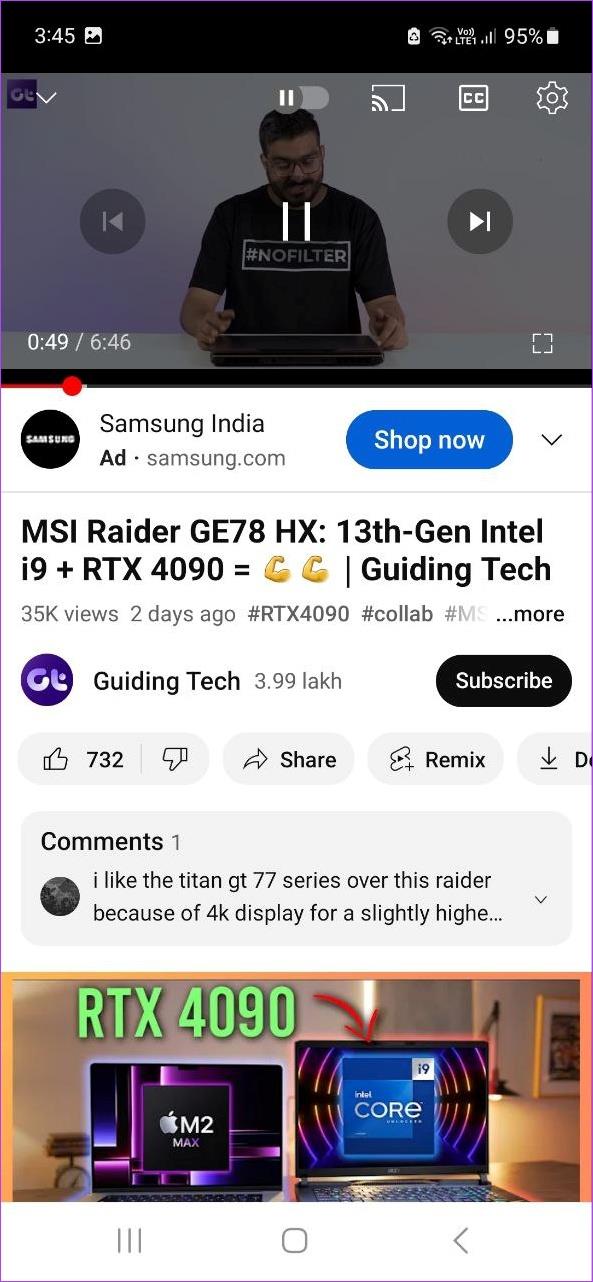
如果網路速度不理想,請考慮從行動數據切換到 Wi-Fi(反之亦然)。此外,您還可以在行動裝置上開啟 5G (如果有)。
另請閱讀: 如何修復 5G 無法在 Android 和 iPhone 上運行的問題
現在,始終建議重新啟動設備作為解決大多數問題的第一步。這樣,您裝置的服務和功能將關閉並重新啟動,從而解決任何臨時的 Instagram Story 錯誤。請依照以下步驟進行操作。
步驟1:長按開/關按鈕。
步驟 2:然後,點選重新啟動。
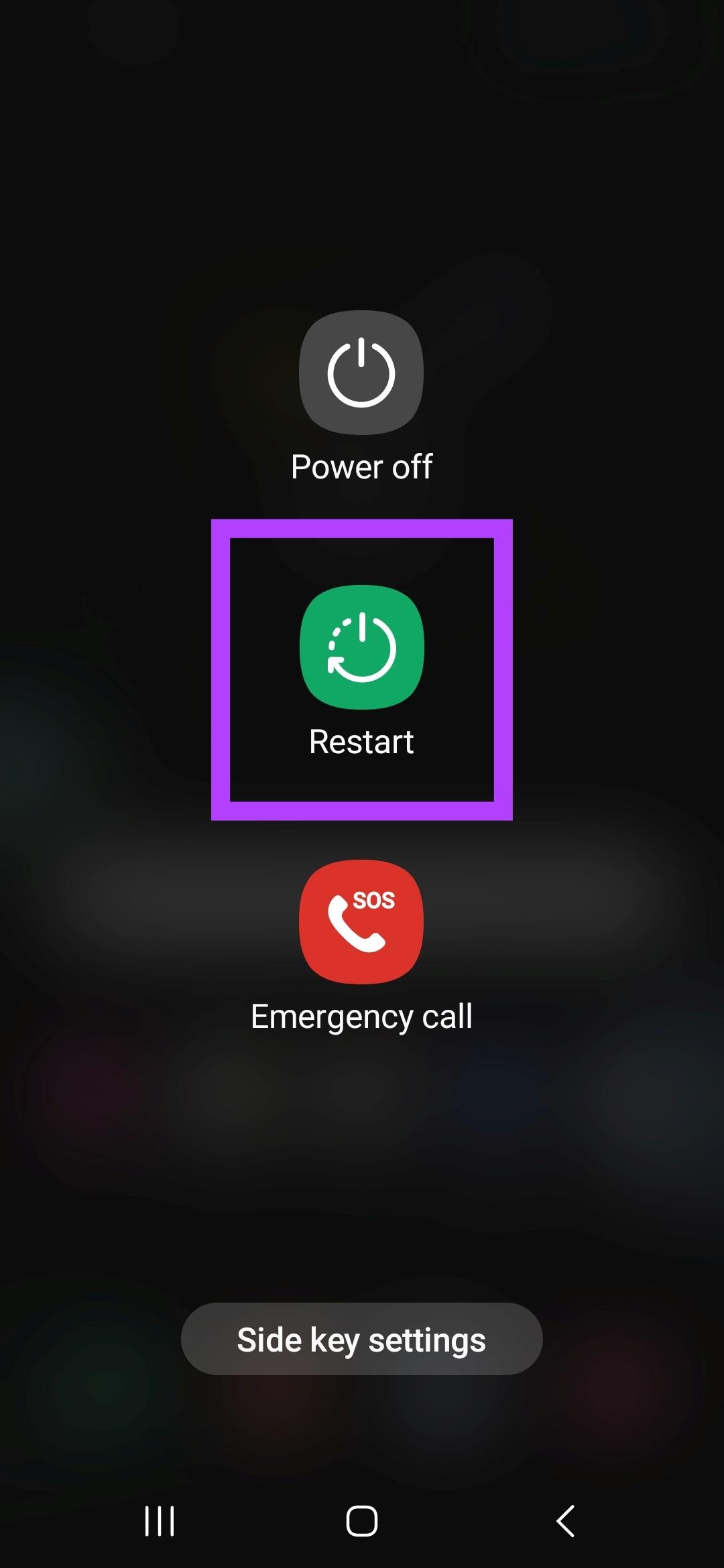
裝置重新啟動後,根據需要輸入密碼,然後再次開啟 Instagram 以檢查問題是否已解決。
步驟1:根據您的裝置型號,請依照以下步驟關閉您的iPhone:
步驟2:長按並拖曳滑桿直至結束。
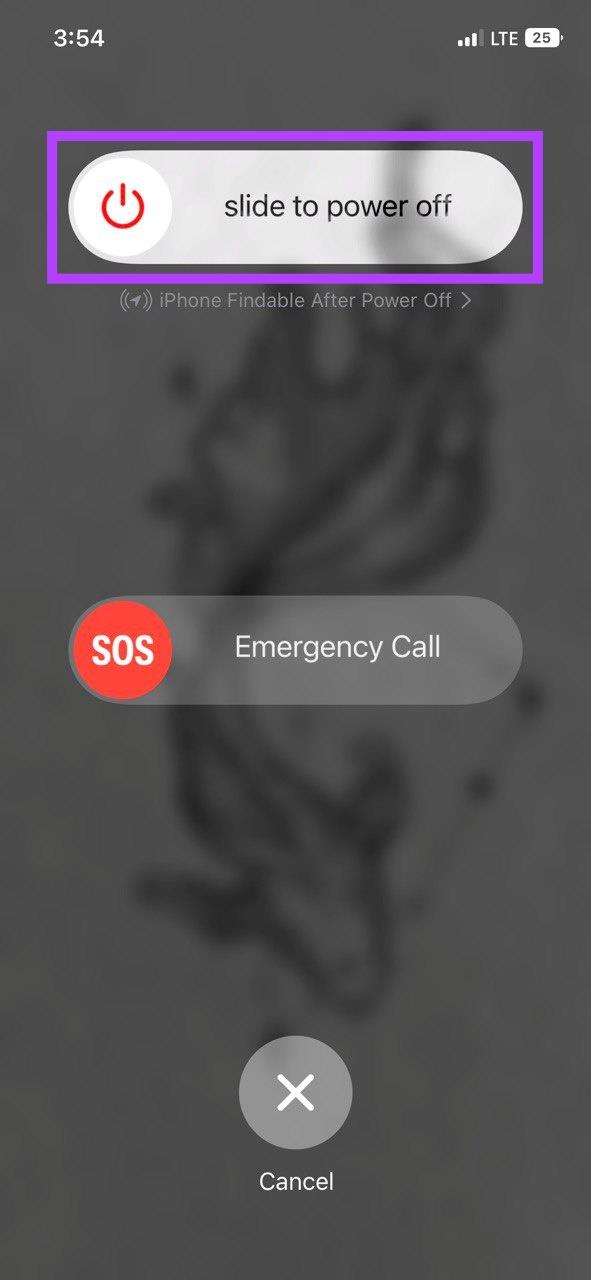
一旦 iPhone 螢幕變黑,長按電源按鈕即可開啟 iPhone。如果需要,請輸入您的密碼,然後再次檢查 Instagram 應用程式。
載入應用程式時,快取會很有幫助,因為它們透過使用頁面的先前副本來減少時間。但另一方面,如果這些資料被損壞,則可能會幹擾應用程式的正常運行,導致應用程式出現諸如 Instagram Stories 重新啟動等錯誤。在這種情況下,您可能需要清除 Instagram 應用程式快取。
請注意,您只能在 Android 裝置上清除快取。因此,如果您使用的是 iPhone,請跳至下一部分。
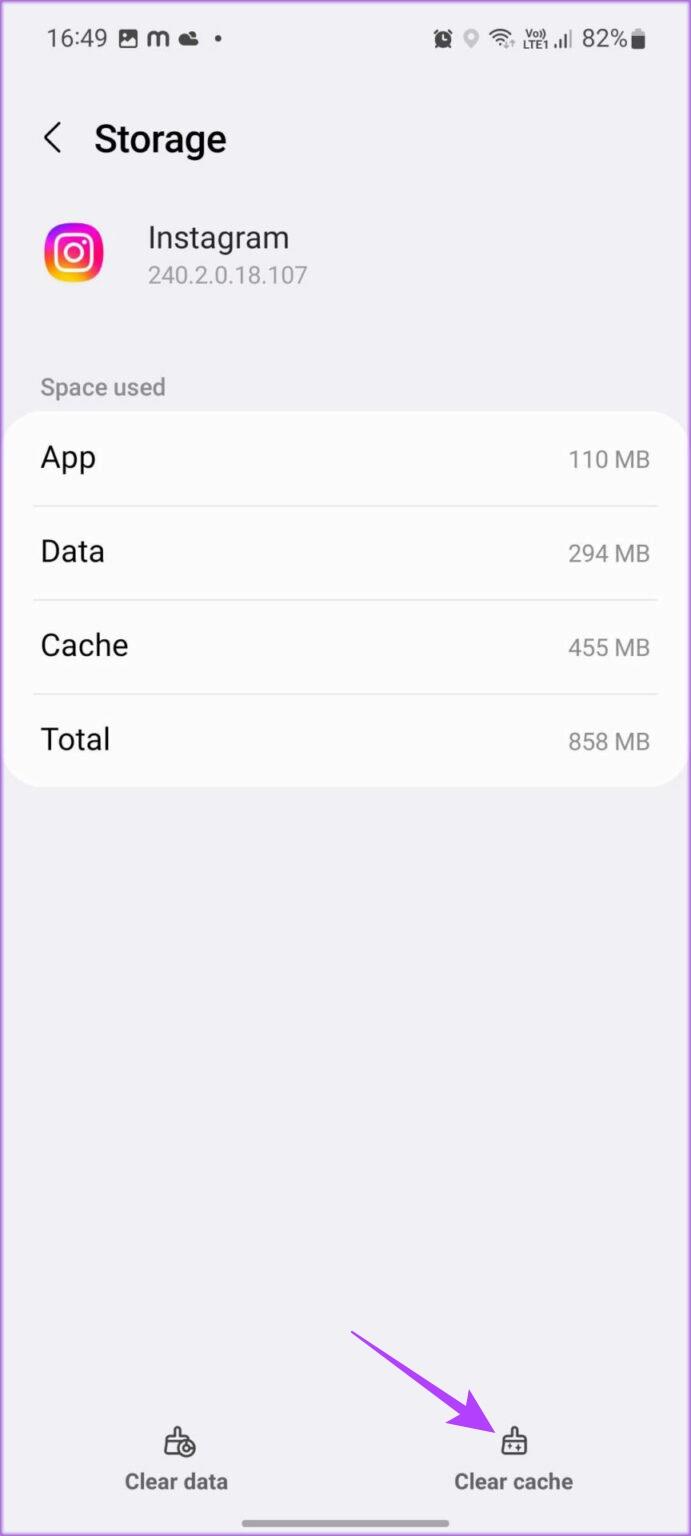
有關更多詳細信息,請查看我們的解釋器,以了解清除 Instagram 上的快取時會發生什麼情況。
如果您有點落後或在 Android 和 iOS裝置上停用了應用程式更新,您可以手動檢查並安裝相關的應用程式更新。完成後,關閉並重新啟動 Instagram 應用程式並檢查問題是否已解決。根據您的設備,點擊下面的連結檢查應用程式更新。
如果您已嘗試上述所有故障排除修復,但 Instagram 重複故事的問題仍未解決,重新安裝應用程式可能會有所幫助。透過執行此操作,您的裝置將刪除所有先前的應用程式設定和數據,並取得應用程式的新副本。
完成後,再次檢查 Instagram Stories 是否按預期工作。請按照以下步驟執行此操作。
第 1 步:長按 Instagram。
步驟 2:在這裡,點選「卸載」。
第 3 步:點選「確定」。
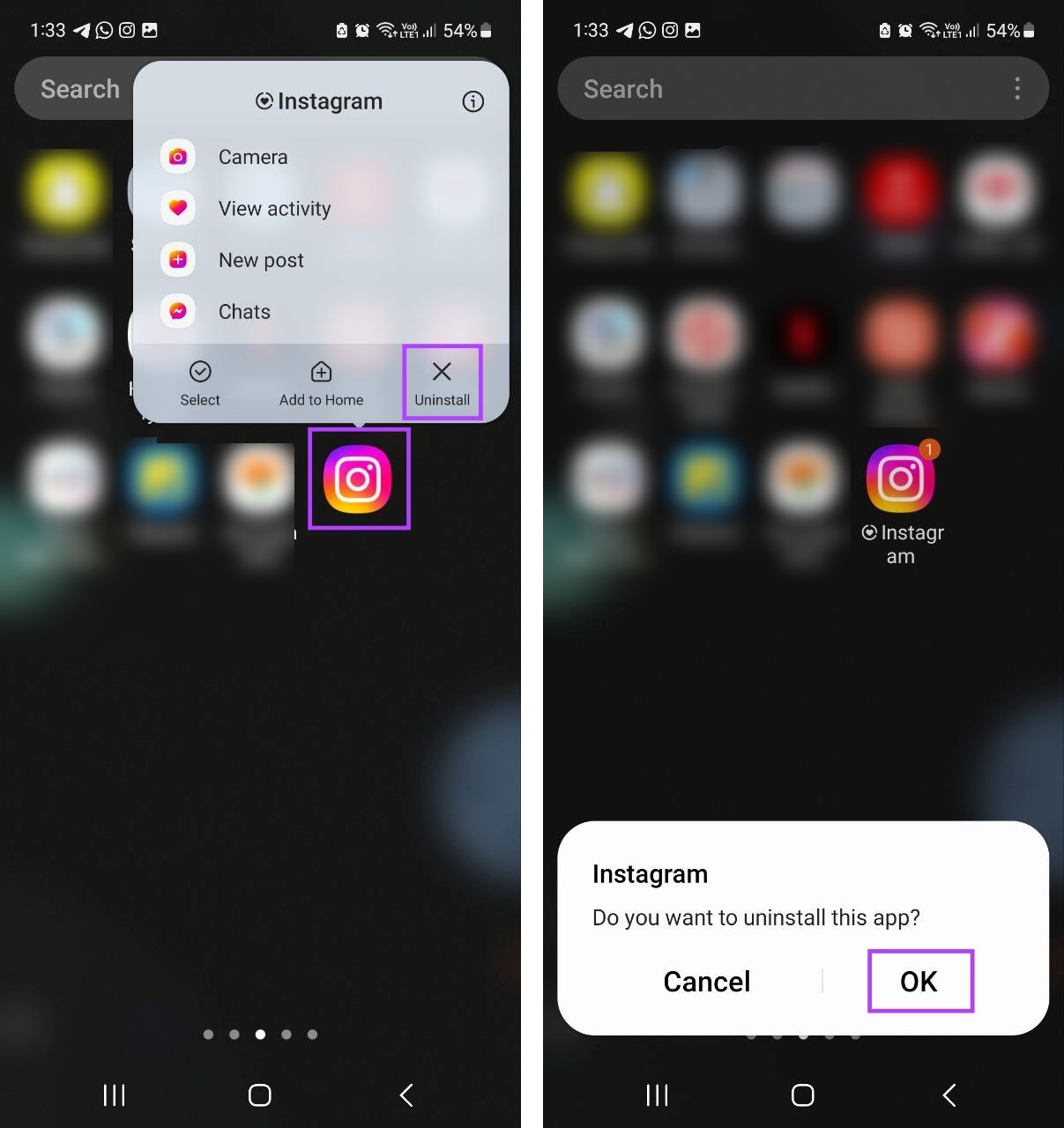
步驟 4:應用程式卸載完成後,請前往 Google Play 商店上的 Instagram 頁面並重新安裝應用程式。然後,登入您的 Instagram 帳戶並再次檢查。
第 1 步:在主畫面上找到並長按 Instagram 應用程式。
步驟 2:出現選項後,點選「刪除應用程式」。
步驟 3:在這裡,點擊刪除進行確認。
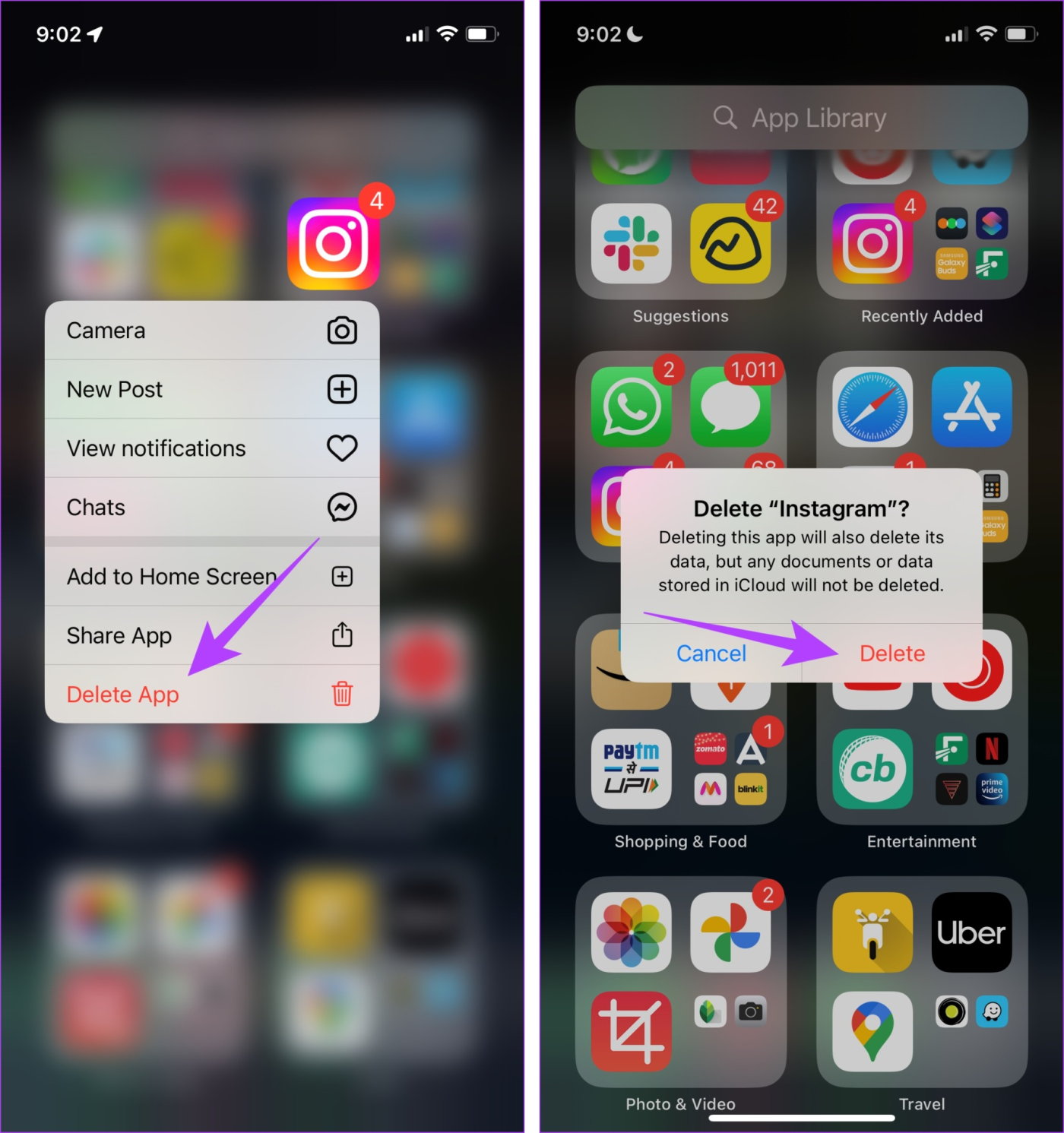
步驟 4:然後,前往 App Store 並重新安裝 Instagram 應用程式。完成後,再次登入並查看故事是否按預期工作。
Instagram 使用機器學習來研究您的使用習慣和模式。這可以包括一些內容,例如您的搜尋記錄、與其他個人資料的互動、評論等。
這使得 Instagram 不斷推薦這些個人資料中的內容,包括故事,這可能會讓 Instagram 看起來總是顯示同一個人的故事。
1. 如果您的 Instagram 故事無法上傳怎麼辦?
如果您在上傳 Instagram 快拍時遇到問題,請盡量不要添加任何貼紙、GIF 或音樂。此外,您也可以使用上述方法重新檢查您的網路連線並重試。如需更多故障排除修復,請查看我們關於如何修復 Instagram Story 無法上傳的文章。
2. 您可以加入您的 Instagram 故事的連結嗎?
要將連結新增至您的 Instagram 故事,首先,打開您要上傳的故事,然後點擊貼紙圖示。然後,從選項中點擊「連結」。現在,根據需要添加連結並點擊「完成」。這會將連結添加到您的 Instagram 故事。
我們希望這篇文章有助於修復 Android 和 iOS 裝置上的 Instagram Stories 不斷重複的錯誤。此外,如果您經常因缺乏通知而錯過故事,請查看我們關於修復 Instagram 故事通知不起作用的文章。
隱藏提醒是 iPhone、iPad 和 Mac 上「訊息」應用程式中的有用功能。以下是如何使用它。
三星電視遙控器無法工作可能會讓您感到沮喪。以下是修復三星電視遙控器故障的最佳方法。
當 ESPN 無法在 FireStick 上運行時,您可能會錯過備受矚目的體育報道。查看解決該問題的主要方法。
忘記了您的 Discord 密碼?本指南將幫助您以不同的方式恢復它。修改密碼也保證了您的帳戶安全。
想要查看舊訂單但不知道如何操作?讓我們向您展示如何在行動裝置和桌面裝置上尋找和下載您的亞馬遜訂單歷史記錄。
您是否經常遇到在三星 Galaxy 手機上撥打或接聽電話的問題?以下是解決該問題的最佳方法。
切換您的音樂串流服務?以下是如何將播放清單從 YouTube Music 轉移到 Apple Music 並節省大量時間。
了解如何在行動裝置和電腦上的 WhatsApp 中停止自動媒體下載。透過這些簡單的步驟節省儲存空間和資料。
喜歡瀏覽 FB 上的舊帖子,但 Facebook Memories 不適合您?了解它發生的原因以及如何解決它。
您的 Mac 上的通知是否出現延遲或不起作用?以下是修復 Mac 上未顯示通知的方法。









